Управление классическими потоками
После создания классических потоков может потребоваться просмотреть, изменить или проверить их состояние. Для выполнения всех этих задач перейдите в раздел Мои потоки>Классические потоки на портале Power Automate.
См. список с классическими потоками
Выполните вход на портал Power Automate.
Перейдите к Мои потоки>Классические потоки.
Используя доступные параметры на этой вкладке можно создавать новые классические потоки, а также изменять или удалять существующие классические потоки.
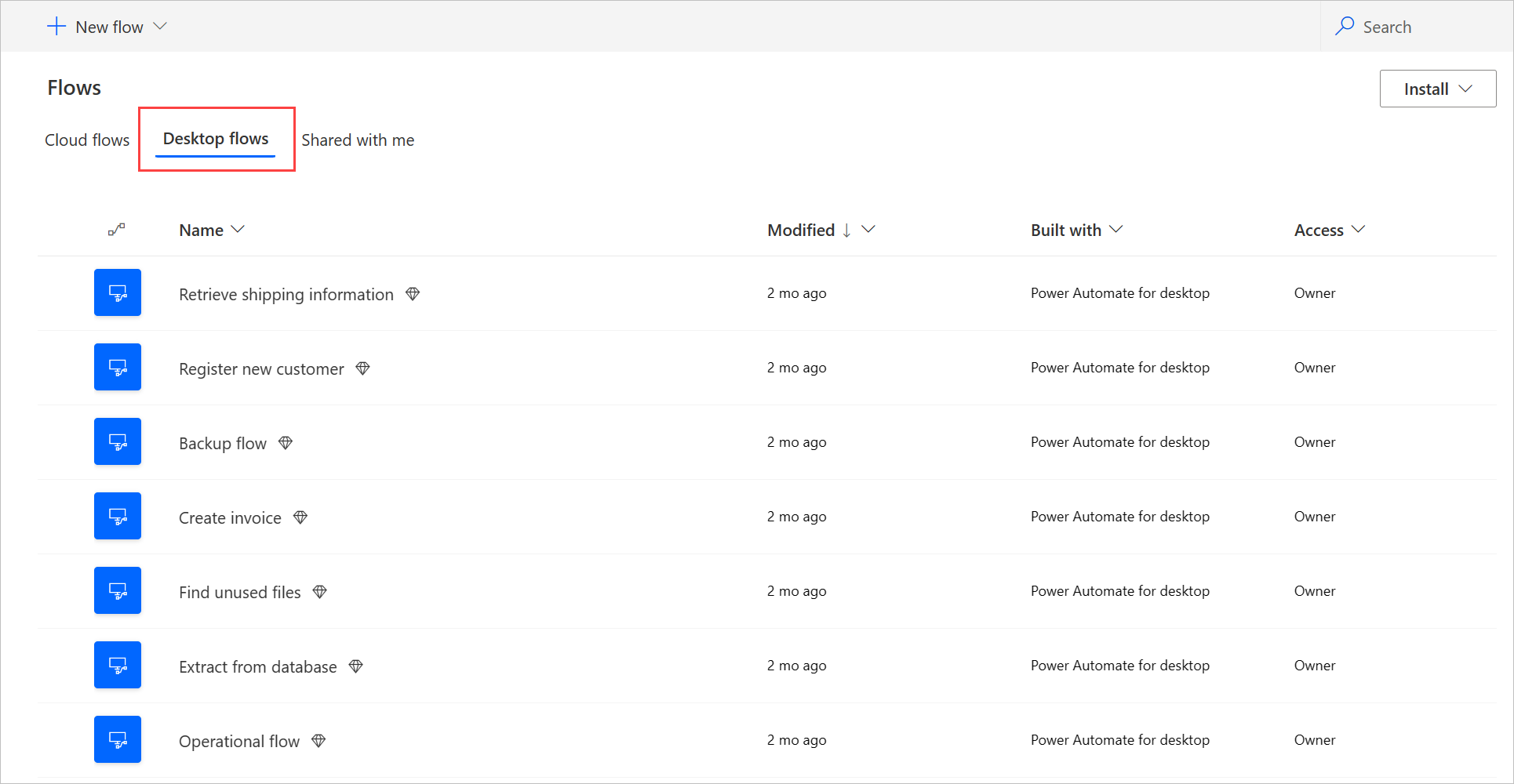
Заметка
Если вы удалили или переименовали классический поток, выберите кнопку обновления, чтобы отразить изменения в списке классических потоков.
См. сведения о классических потоках
Для каждого классического потока можно просмотреть сведения о потоке, выбрав его имя из списка классических потоков. Можно посмотреть различные сведения, включая:
- Журнал выполнения с подробными сведениями о каждом запуске.
- Приложения или веб-сайты, используемые в классическом потоке.
Чтобы просмотреть сведения о классическом потоке, выполните действия ниже:
- Выполните вход на портал Power Automate.
- Перейдите к Мои потоки>Классические потоки.
- Выберите любой из классических потоков.
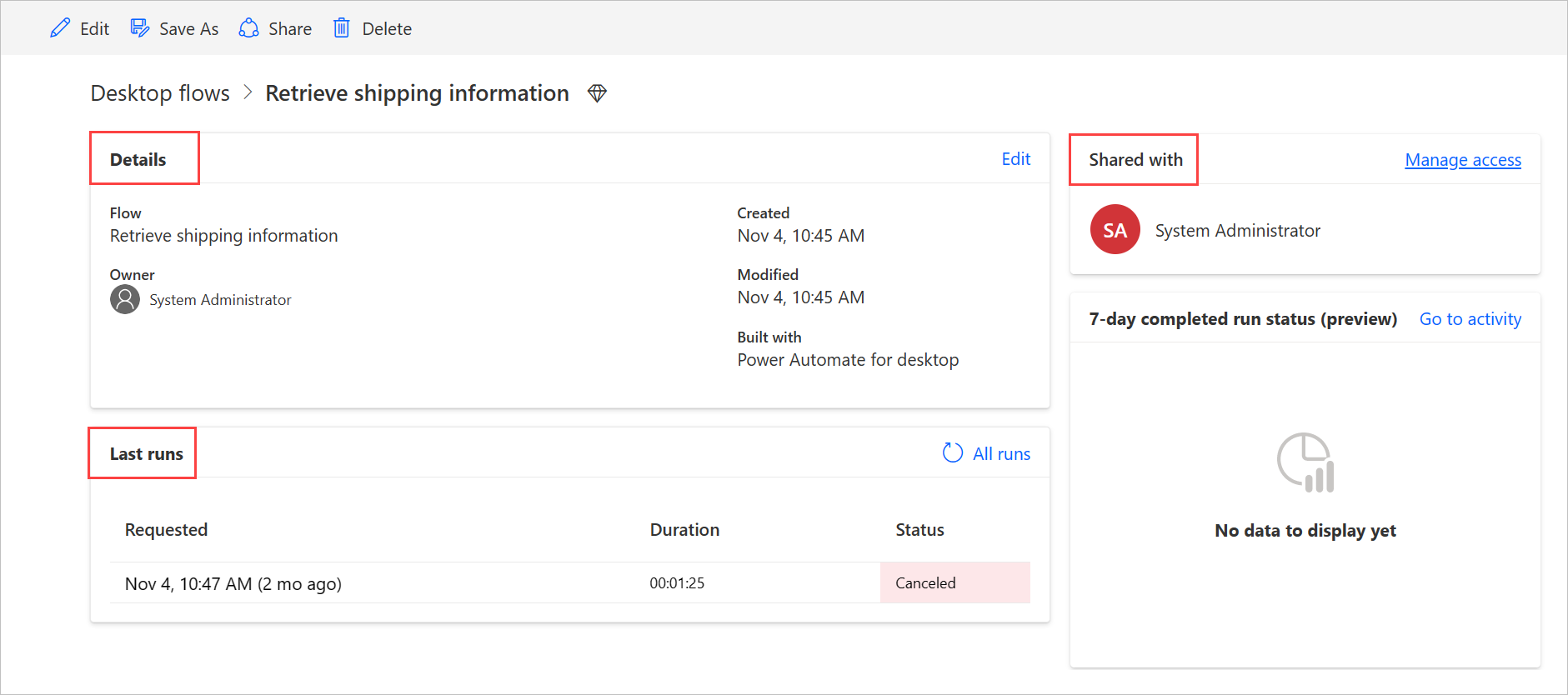
Создайте описание потока с помощью Copilot (предварительная версия)
[Данный раздел посвящен предварительному выпуску и может быть изменен.]
Создайте описание потока одним нажатием кнопки. Затем Copilot анализирует поток и создает для него описание. Эта функция также доступна в свойствах потока в консоли Power Automate для компьютеров. Дополнительная информация: Консоль Power Automate для компьютеров
Важно
- Это предварительная версия функции.
- Предварительные версии функций не предназначены для использования в производственной среде, а их функциональность может быть ограничена. Они доступны перед официальным выпуском, чтобы клиенты могли досрочно получить доступ и предоставить отзывы.
- Чтобы понять возможности и ограничения этой функции, перейдите к разделу Вопросы и ответы о генерации описаний потоков с помощью Copilot.
Предварительные условия
- В настоящее время создание описания потока с использованием функций Copilot доступно только в средах, расположенных в США.
- В настоящее время создание описания потока с использованием функций Copilot доступно только для пользователей с рабочей или учебной учетной записью.
Используйте Copilot для создания описания
Чтобы создать описание потока, перейдите к сведениям о потоке, в котором вы хотите создать описание, а затем выберите Редактировать. В текстовой области Описание выберите Разрешить Copilot создать описание. Copilot анализирует ваш поток и заполняет описание кратким описанием вашего потока.
Помогите нам улучшить эту функцию
Отправьте отзыв, выбрав значок «палец вверх» или «палец вниз» под содержимым, созданным ИИ. Как только вы это сделаете, появится диалоговое окно, которое вы можете использовать для отправки отзыва в Microsoft.
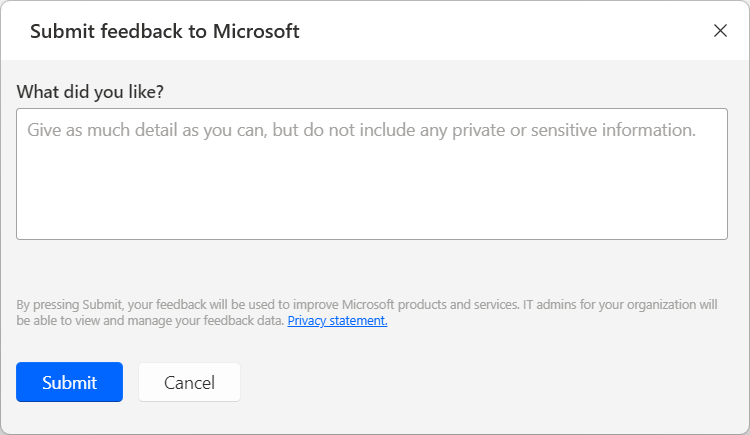
Заметка
Если вы не видите это диалоговое окно, возможно, администратор Power Platform отключил его. Дополнительная информация: Отключение функции отзывов пользователей
Отключение создания описания потока с помощью Copilot
Чтобы отключить создание описания потока с помощью Copilot, администраторы Power Platform могут обратиться в службу поддержки Майкрософт. Дополнительные сведения: Получение справки и поддержки
Отключение функции отзывов пользователей
Как администратор Power Platform вы можете запретить пользователям отправлять отзывы в Майкрософт, отключив параметр клиента disableSurveyFeedback с помощью PowerShell. Подробнее:
Запросы прав субъектов данных для отзывов пользователей
Администраторы клиентов могут просматривать, экспортировать и удалять отзывы пользователей, войдя в центр администрирования Microsoft 365, а затем выбрав Состояние>Отзывы о продукте.
Дополнительные сведения
Совместное использование классических потоков
Вы можете поделиться классическим потоком с другими пользователями в вашей организации, предоставив этим пользователям определенные разрешения для доступа к вашим потокам.
Выполните следующие шаги, чтобы поделиться классическим потоком:
Выполните вход на портал Power Automate.
Перейдите к Мои потоки>Классические потоки.
Выберите классический поток, к которому следует предоставить общий доступ, затем Поделиться.
Выберите Добавить людей, затем введите имя человека в вашей организации, с которым вы хотите поделиться классическим потоком.
Заметка
Вы также можете ввести имя рабочей группы Microsoft Dataverse вместо имени человека. Если вы хотите поделиться с группой Microsoft Entra, сначала необходимо создать рабочую группу Microsoft Entra в Dataverse на основе группы Microsoft Entra. Больше информации: управление рабочими группами Microsoft Dataverse
Выберите пользователя, затем выберите Пользователь или Совладелец как разрешение для человека, с которым вы делитесь потоком.
- Совладелец: этот уровень доступа дает совладельцу полные разрешения на классический поток. Они могут редактировать, публиковать и удалять классический поток.
- Пользователь: этот уровень доступа дает разрешение использовать этот классический поток только в облачном потоке и запускать его локально с помощью Power Automate для компьютеров. При этом доступе нельзя изменять, переименовывать, удалять или делиться разрешениями. Кроме того, эти пользователи могут создать копию классического потока, используя параметр Сохранить как, и работать независимо.
Выберите Сохранить.
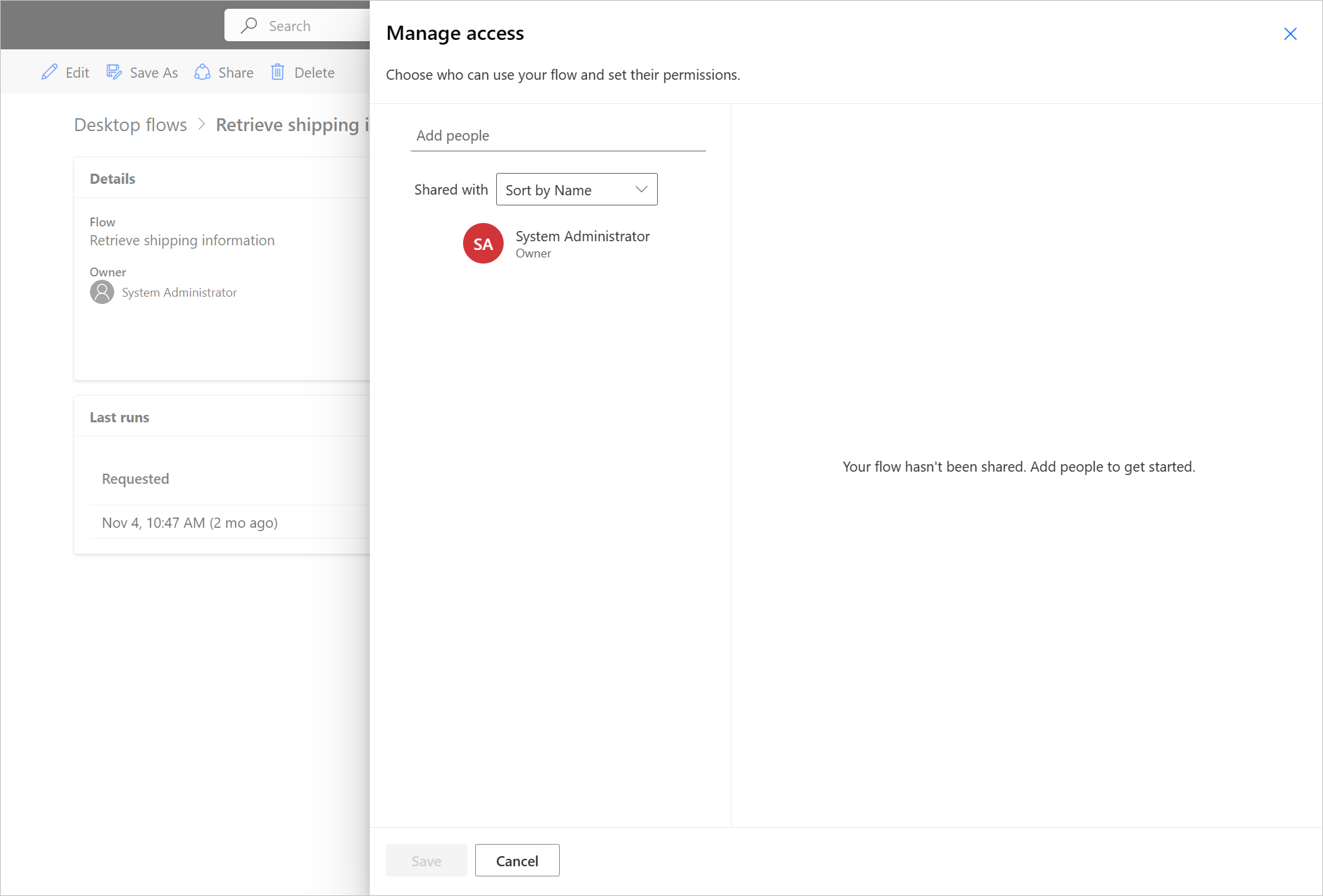
Заметка
После предоставления общего доступа к классическому потоку владельцы и совладельцы могут изменить доступ каждого пользователя, выбрав Управление доступом на странице сведений о классическом потоке. Если кто-то поделился с вами классическим потоком, выберите кнопку обновления, чтобы отобразить его в списке потоков Мне предоставлен доступ. После того как вы поделитесь классическим потоком с новыми совладельцами, они увидят все выполнения классического потока, которые произойдут в будущем. Однако эти совладельцы не видят, что классические потоки уже завершены перед предоставлением общего доступа.
Переназначение классических потоков
Чтобы переназначить классический поток другому пользователю:
Выполните вход на портал Power Automate.
Перейти к Данные>Таблицы.
Перейдите на вкладку Все, затем найдите таблицу Процесс.
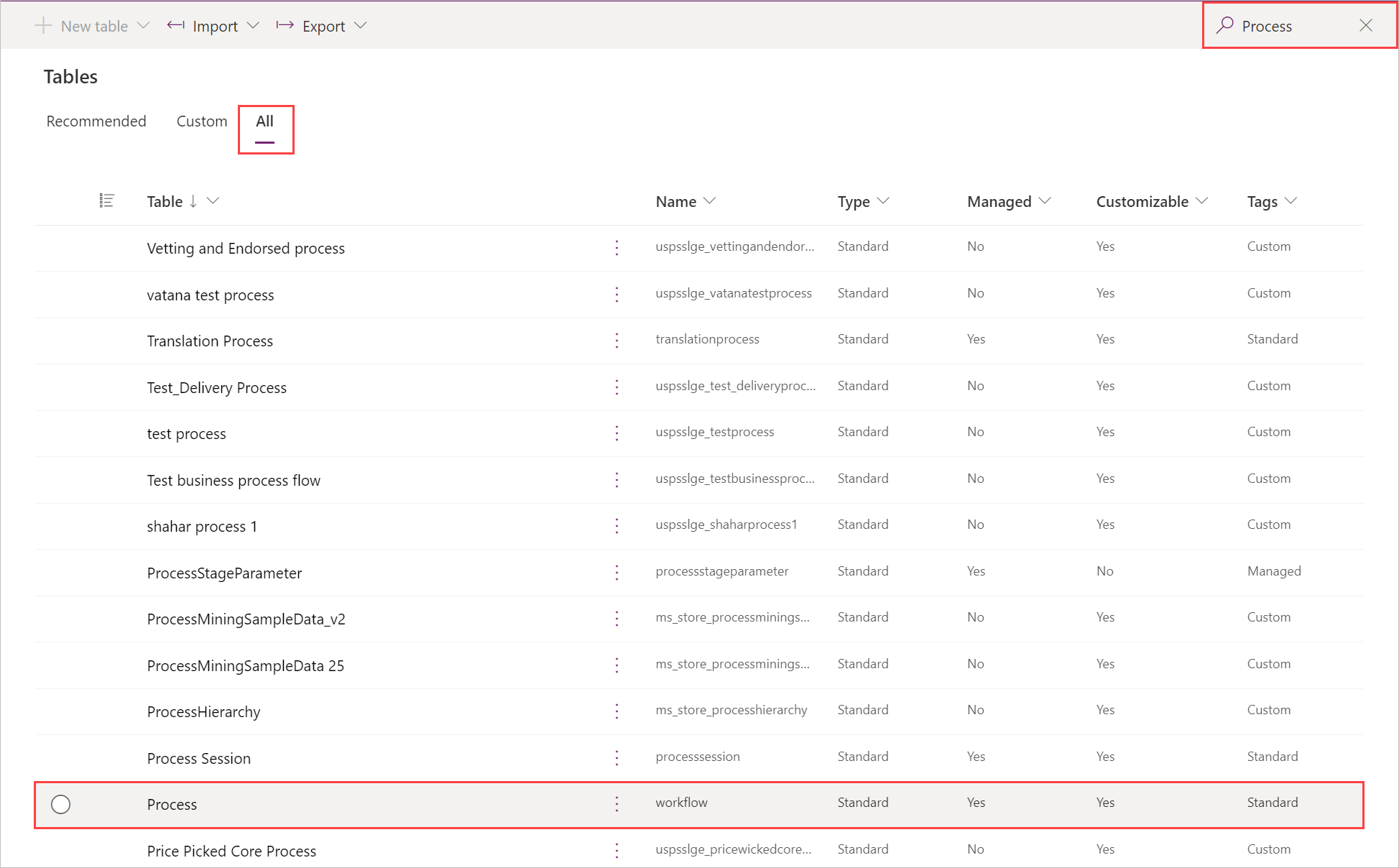
Выберите Изменить.
Выберите свой классический поток в списке, затем выберите Изменить строку с использованием формы.
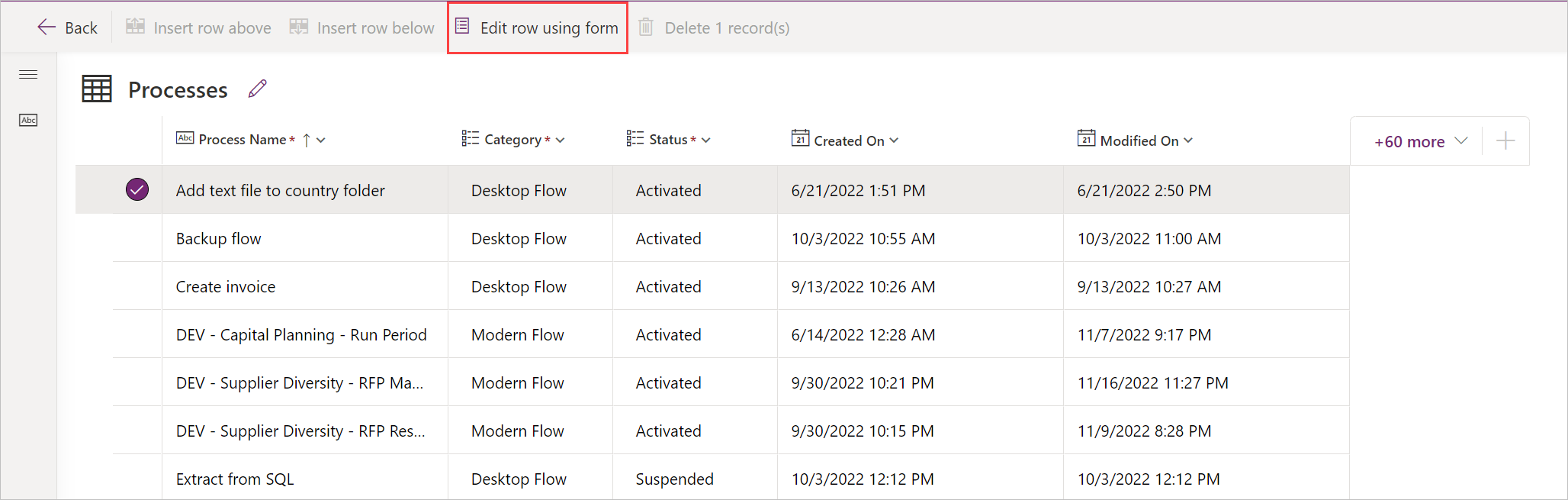
Нажмите Назначить, затем подтвердите изменения.
Копирование классических потоков
Чтобы дублировать существующий классический поток:
Выполните вход на портал Power Automate.
Перейдите к Мои потоки>Классические потоки.
Выберите поток, который требуется скопировать.
Нажмите кнопку Сохранить как.
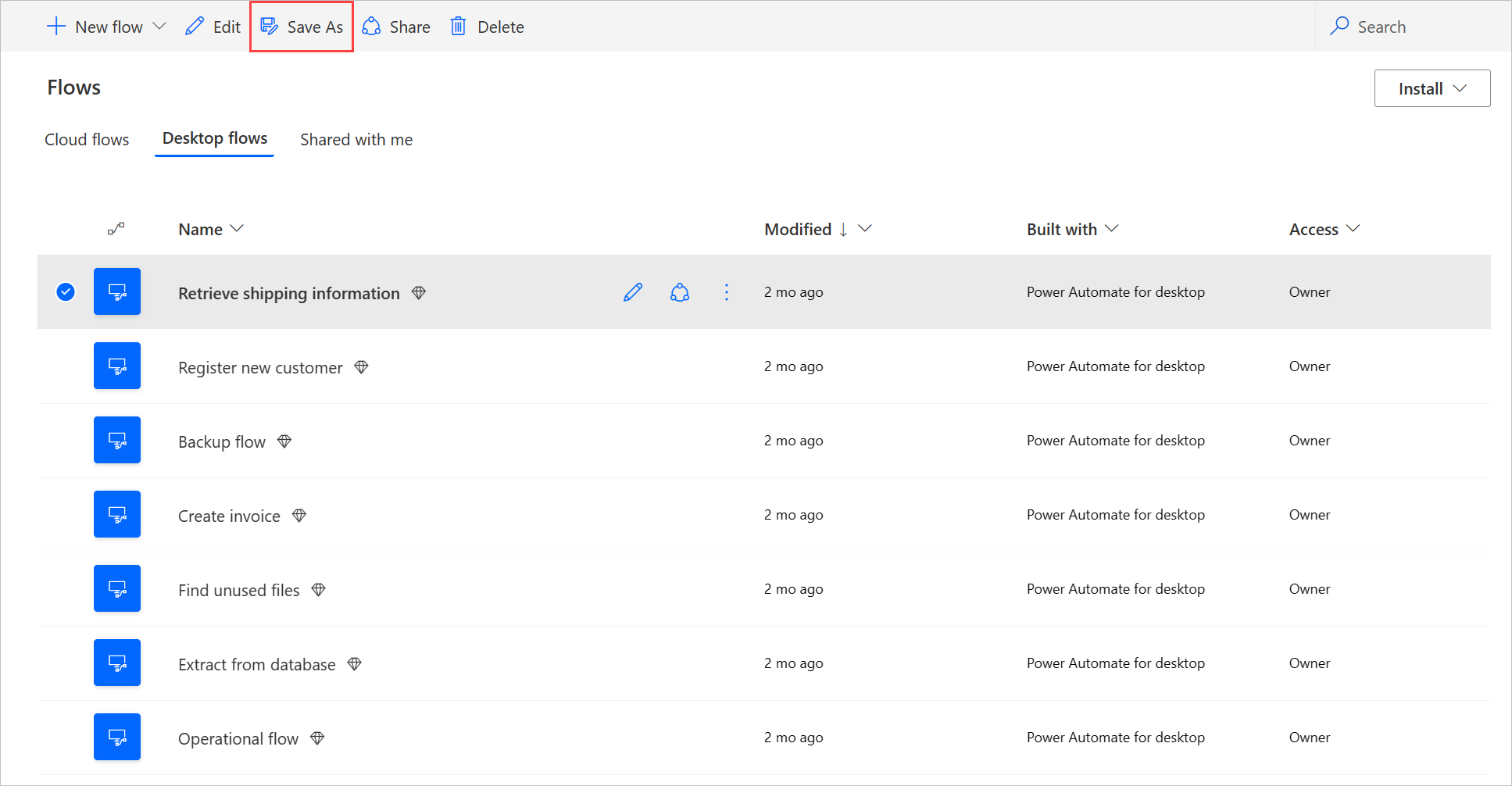
Введите имя для нового классического потока.
Выберите Сохранить.
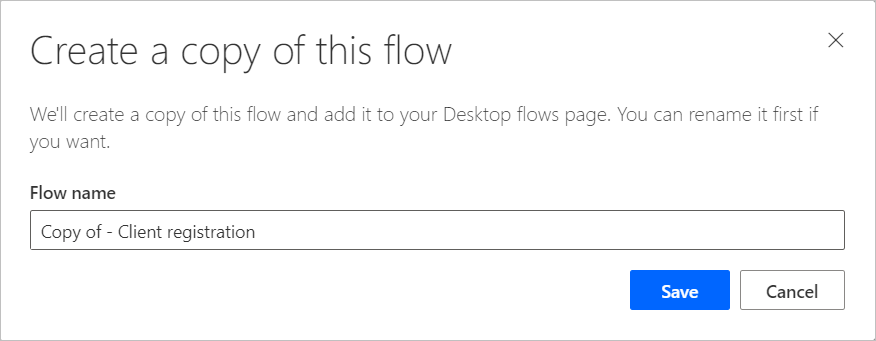
Управление доступом классических потоков
Для каждого из классических потоков вы можете управлять его доступом, выбрав Управление доступом на странице сведений о классических потоках.
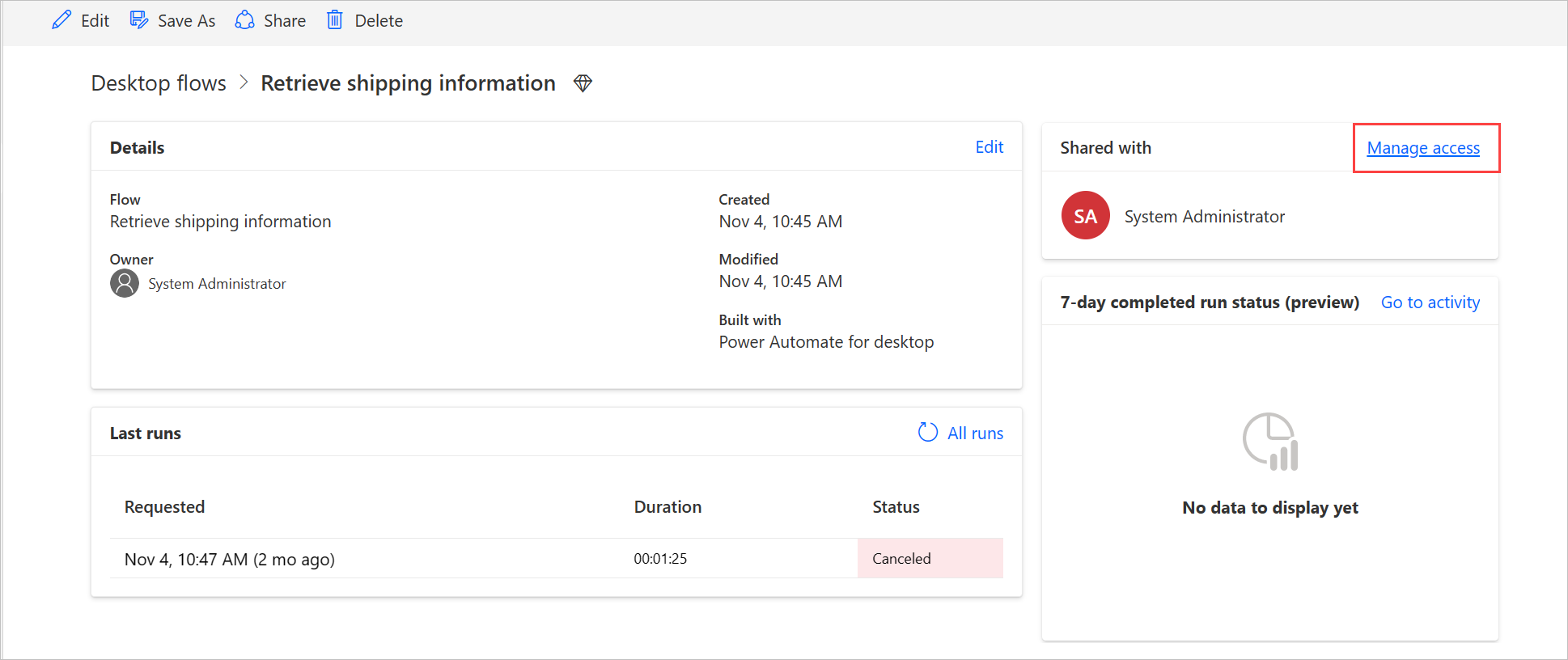
На этой странице можно выполнять следующие задачи:
- Поделитесь классическим потоком с другим пользователем.
- Изменяйте разрешения пользователей.
- Удаляйте разрешения пользователей для этого классического потока.
Заметка
- Пользователи среды с ролью безопасности Dataverse, которая предоставляет им доступ на чтение для всем записей в таблице Процесс (где хранятся различные типы потоков) будут указаны как Совладельцы из любых классических потоков, созданных в этой среде. Их нельзя удалить как совладельцев, если вы не измените привилегии и уровень доступа в базовой роли безопасности.
- Роль Настройщик системы — это пример роли безопасности с привилегиями Чтение для классических потоков на уровне всей среды. Для этой роли разрешение Чтение задано для Организация в таблице Процесс, что позволяет пользователям с этой ролью просматривать все классические потоки в среде и быть помеченными как совладельцы. Настоятельно рекомендуется проверить каждую роль безопасности перед ее назначением пользователям, чтобы убедиться, что набор привилегий и уровень доступа соответствуют предполагаемому сценарию использования.
- Начиная с версии 2.46 Power Automate для компьютеров, если появляется сообщение о том, что пользователь не имеет достаточных разрешений в среде, использующей схему V2, необходимо предоставить доступ на Чтение соответствующей роли безопасности в сущности Решение в Dataverse.
- Когда пользователь больше не является частью среды, вы можете продолжать видеть его как деактивированного пользователя. Вы получите уведомление в разделе Управление доступом классического потока, если доступ к этому потоку предоставляется деактивированным пользователям. В этой ситуации уберите доступ к ним.